تعرف على أفضل الطرق لحل مشكلة التحديثات في سامسونج بسهولة وسرعة. استكشف أسباب المشكلة وخطوات حلها دون فقدان بياناتك.
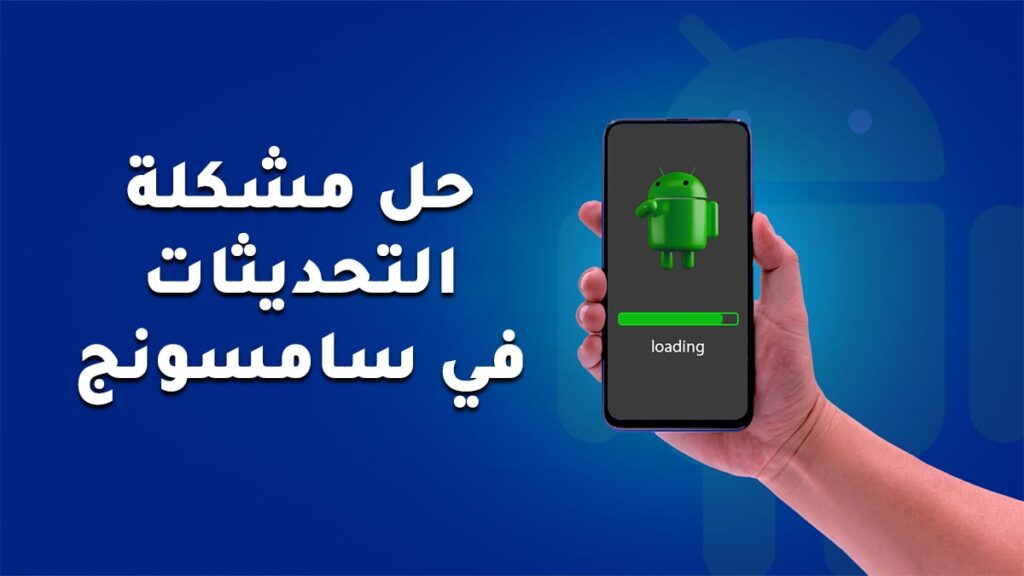
تعد مشكلة التحديثات في أجهزة سامسونج من القضايا التي تؤثر بشكل كبير على تجربة المستخدمين. التحديثات الدورية ضرورية لتحسين أداء الجهاز وإصلاح الأخطاء الأمنية وإضافة ميزات جديدة. لكن عند تعطل التحديثات، قد يشعر المستخدم بالإحباط. في هذا المقال، نقدم لك دليلًا شاملاً يساعدك على حل مشكلة التحديثات في سامسونج بطرق عملية ومضمونة النتائج.
أسباب مشكلة التحديثات في سامسونج:
1. الاتصال بالإنترنت
التحقق من جودة الاتصال بالإنترنت ضروري لضمان تنزيل التحديثات. إذا كانت شبكة الإنترنت بطيئة أو غير مستقرة، فقد يتوقف التحديث عن العمل أو يفشل في التنزيل.
2. عدم وجود مساحة كافية
يحتاج التحديث إلى مساحة تخزين كافية لتثبيته. إذا كانت المساحة ممتلئة، ستتلقى رسالة خطأ تفيد بعدم إمكانية التثبيت.
3. مشكلة في خوادم سامسونج
في بعض الأحيان، تكون المشكلة ناجمة عن خوادم سامسونج التي قد تكون مشغولة أو تواجه أعطالاً مؤقتة.
4. تعارض البرامج أو التطبيقات المثبتة
بعض التطبيقات المثبتة قد تعيق عملية التحديث نتيجة لتعارضها مع نظام التشغيل.
كيفية حل مشكلة التحديثات في سامسونج:
1. التحقق من اتصال الإنترنت
- تأكد من أنك متصل بشبكة Wi-Fi مستقرة وسريعة.
- قم بإعادة تشغيل جهاز التوجيه (Router) لتحسين الاتصال.
- جرب التبديل بين الشبكات أو استخدام بيانات الهاتف إذا لزم الأمر.
2. توفير مساحة تخزين كافية
- افتح مدير الملفات لحذف الملفات غير الضرورية.
- نقل الصور والفيديوهات الكبيرة إلى خدمات التخزين السحابي مثل Google Drive.
- قم بإلغاء تثبيت التطبيقات التي لا تستخدمها لتوفير مساحة إضافية.
3. إعادة تشغيل الجهاز
- أعد تشغيل الهاتف لإصلاح أي مشاكل مؤقتة قد تؤثر على التحديث.
- حاول التحقق من التحديث مرة أخرى بعد إعادة التشغيل.
4. التحقق من خوادم سامسونج
- قم بزيارة المواقع الرسمية لسامسونج أو منتديات المستخدمين للتأكد من أن المشكلة ليست عامة.
- انتظر لبعض الوقت وحاول التحديث لاحقًا إذا كانت المشكلة متعلقة بالخوادم.
5. تحديث النظام يدويًا
- اذهب إلى الإعدادات > تحديث البرنامج > تنزيل وتثبيت.
- إذا لم ينجح ذلك، يمكنك استخدام برنامج Smart Switch من سامسونج لتحديث الجهاز عبر الكمبيوتر.
6. إعادة ضبط المصنع
- قم بعمل نسخة احتياطية لجميع بياناتك.
- اذهب إلى الإعدادات > الإدارة العامة > إعادة تعيين > إعادة ضبط المصنع.
- بعد إعادة الضبط، تحقق من التحديث مرة أخرى.
نصائح إضافية لتحسين تجربة التحديثات:
1. استخدام أدوات سامسونج الرسمية
تطبيق Smart Switch يعد من أفضل الأدوات لتحديث أجهزة سامسونج بسهولة وأمان. يمكنك تنزيله على الكمبيوتر وتوصيل الهاتف للحصول على أحدث التحديثات.
2. التواصل مع الدعم الفني
إذا استمرت المشكلة، قم بالتواصل مع فريق الدعم الفني لسامسونج. يمكنك الاتصال بهم عبر الهاتف أو زيارة أحد مراكز الخدمة للحصول على مساعدة متخصصة.
3. قراءة ملاحظات قبل التحديث
قبل تثبيت أي تحديث، قم بقراءة الملاحظات المرفقة لمعرفة الميزات الجديدة والتعديلات التي ستتم.
4. التأكد من شحن البطارية
تأكد من أن بطارية جهازك مشحونة بنسبة لا تقل عن 50% قبل بدء عملية التحديث، لتجنب أي انقطاع أثناء التثبيت.
خطوات لتجنب مشاكل التحديثات في المستقبل:
1. التحقق الدوري من التحديثات
- قم بفحص التحديثات بانتظام عبر إعدادات الجهاز.
- اضبط الجهاز لتحديث التطبيقات تلقائيًا من خلال متجر Google Play.
2. الحفاظ على مساحة التخزين
- قم بإدارة الملفات بشكل دوري واحذف المحتويات غير الضرورية.
- استخدم بطاقة ذاكرة خارجية لتوسيع مساحة التخزين المتاحة.
3. تحديث التطبيقات يدويًا
- قم بتحديث التطبيقات المثبتة يدويًا لتجنب أي تعارض قد يؤثر على النظام.
- تحقق من تحديث التطبيقات الأساسية مثل خدمات Google Play.
4. تحديث إعدادات الشبكة
- اذهب إلى الإعدادات > الإدارة العامة > إعادة تعيين > إعادة ضبط إعدادات الشبكة.
- قد يساعد هذا الإجراء في تحسين الاتصال بالتحديثات.
الخلاصة
إذا كنت تواجه مشكلة التحديثات في سامسونج، فإن اتباع الخطوات المذكورة أعلاه سيوفر لك حلولاً فعالة لاستعادة الأداء الأمثل لجهازك. لا تتردد في طرح استفساراتك أو مشاركة تجربتك في قسم التعليقات لنقدم لك الدعم المطلوب.
الأسئلة الشائعة (FAQs)
1. كيف يمكنني معرفة إذا كان هناك تحديث جديد لهاتفي؟
اذهب إلى الإعدادات > تحديث البرنامج > تنزيل وتثبيت.
2. هل تؤدي إعادة ضبط المصنع إلى حل مشكلة التحديثات؟
نعم، في بعض الأحيان يمكن أن تكون إعادة ضبط المصنع حلاً نهائيًا.
3. ماذا أفعل إذا كانت مساحة التخزين غير كافية للتحديث؟
احذف الملفات الكبيرة أو انقل البيانات إلى بطاقة ذاكرة.
4. هل يؤثر التحديث على بيانات الهاتف؟
عادةً، لا تؤثر التحديثات على البيانات، لكن يفضل أخذ نسخة احتياطية.
5. لماذا يتأخر التحديث في الوصول إلى جهازي؟
قد تكون المشكلة بسبب المنطقة الجغرافية أو خوادم سامسونج.
6. كيف أصلح مشكلة “فشل التحديث”؟
تأكد من اتصال الإنترنت وأعد تشغيل الجهاز.
7. هل أحتاج إلى Wi-Fi لتنزيل التحديثات؟
يفضل استخدام Wi-Fi لتجنب استهلاك البيانات.
8. كيف يمكنني التحقق من مشكلة في خوادم سامسونج؟
قم بزيارة مواقع الدعم أو منتديات المستخدمين.
9. ما هي المخاطر إذا لم أقم بتحديث الجهاز؟
قد يؤدي عدم التحديث إلى ثغرات أمنية وأداء أقل كفاءة.
10. هل يمكنني التحديث يدويًا باستخدام الكمبيوتر؟
نعم، يمكنك استخدام برنامج Smart Switch لتحديث الجهاز.
كانت هذه المقالة حول حل مشكلة التحديثات في سامسونج.
مواضيع ذات صلة:
كيفية استعادة الملفات المحذوفة من هاتف سامسونج


